- Resident Evil 7: Biohazard เป็นเกมที่ประสบความสำเร็จอย่างมาก เป็นที่ชื่นชอบของแฟนเกมพีซีหลายคน
- แม้ว่าเกมจะมีเรื่องราวที่ดีและกราฟิกที่ยอดเยี่ยม แต่ผู้ใช้หลายคนรายงานว่าพวกเขาไม่สามารถเปิดเกมได้เลย
- ดูของเรา ฮับการแก้ไขปัญหา สำหรับคำแนะนำที่เป็นประโยชน์เพิ่มเติมจากผู้เชี่ยวชาญด้านเทคโนโลยีของเรา
- อย่าลืมตรวจสอบของเรา ส่วนการเล่นเกม เพื่อการครอบคลุมเกมแบบองค์รวม
![วิธีแก้ไข Resident Evil 7 ไม่เปิดบน Windows 10 [Crash]](/f/f0284a1217129d4ff01129e4366d014f.jpg)
ซอฟต์แวร์นี้จะช่วยให้ไดรเวอร์ของคุณทำงานอยู่เสมอ ทำให้คุณปลอดภัยจากข้อผิดพลาดทั่วไปของคอมพิวเตอร์และความล้มเหลวของฮาร์ดแวร์ ตรวจสอบไดรเวอร์ทั้งหมดของคุณตอนนี้ใน 3 ขั้นตอนง่ายๆ:
- ดาวน์โหลด DriverFix (ไฟล์ดาวน์โหลดที่ตรวจสอบแล้ว)
- คลิก เริ่มสแกน เพื่อค้นหาไดรเวอร์ที่มีปัญหาทั้งหมด
- คลิก อัพเดทไดรเวอร์ เพื่อรับเวอร์ชันใหม่และหลีกเลี่ยงการทำงานผิดพลาดของระบบ
- DriverFix ถูกดาวน์โหลดโดย 0 ผู้อ่านในเดือนนี้
Resident Evil 7: Biohazard เป็นหนึ่งในเกมที่ได้รับความนิยมมากที่สุดตลอดกาล ตัวเกมเองพร้อมกับของมัน DLCs และโหมดเกมมีบางอย่างสำหรับทุกคน แต่สิ่งหนึ่งที่แน่นอน คุณจะต้องกลัว!
แต่น่าเสียดายที่ทุกอย่างไม่ราบรื่นสำหรับผู้เล่นบางคน เกิดปัญหาต่างๆ ขึ้น และปัญหาที่รายงานบ่อยที่สุดปัญหาหนึ่งก็คือปัญหาที่ทำให้ไม่สามารถเปิดเกมได้
นี่อาจเป็นหนึ่งในปัญหาเกมที่ร้ายแรงที่สุดที่คุณพบ และเราได้เตรียมวิธีแก้ปัญหาชั่วคราวไว้สองสามข้อเพื่อช่วยคุณแก้ไข
ฉันจะแก้ไขปัญหาการเปิดตัว Resident Evil 7 ได้อย่างไร
ต่อไปนี้คือปัญหาที่คล้ายคลึงกันที่รายงานโดยผู้ใช้:
- RE7 โหลดไม่ขึ้น เริ่ม – หาก Resident Evil 7 ไม่เริ่มทำงานเลยบนพีซีของคุณ คุณควรจะสามารถแก้ไขปัญหาได้โดยใช้หนึ่งในวิธีแก้ไขปัญหาของเรา
- RE7 ค้างอยู่ที่หน้าจอโหลด – ในบางกรณี Resident Evil 7 อาจติดขัดขณะโหลด นี่อาจเป็นปัญหาได้ แต่คุณสามารถแก้ไขปัญหาได้โดยการติดตั้งส่วนประกอบที่จำเป็น
1. ตรวจสอบไดรเวอร์ของคุณ

หากคุณกำลังวิ่ง Windows 10, Resident Evil 7 ต้องการไดรเวอร์ทั้งหมดของคุณให้เป็นปัจจุบัน โดยเฉพาะกับไดรเวอร์การ์ดแสดงผลของคุณ
ดังนั้น ก่อนที่คุณจะดำเนินการใดๆ ตรวจสอบให้แน่ใจว่าไดรเวอร์ทั้งหมดของคุณได้รับการอัปเดตแล้ว นอกจากนี้ เราขอแนะนำให้คุณดาวน์โหลดไดรเวอร์จาก Windows Update, Device Manager หรือจากเว็บไซต์ทางการของผู้ผลิต
อย่าติดตั้งไดรเวอร์จากดีวีดีหรือ USB แฟลชไดรฟ์ เนื่องจากมีโอกาสที่ไดรเวอร์เหล่านั้นจะล้าสมัยในระหว่างนี้
โปรดทราบว่าการอัปเดตไดรเวอร์ของคุณเป็นขั้นตอนขั้นสูง ถ้าคุณไม่ระวัง คุณอาจสร้างความเสียหายอย่างร้ายแรงต่อระบบของคุณโดยการดาวน์โหลดเวอร์ชันไดรเวอร์ที่ไม่ถูกต้อง
เราขอแนะนำซ่อมไดร์เวอร์ เพื่อดาวน์โหลดไดรเวอร์ที่ล้าสมัยทั้งหมดบนพีซีของคุณโดยอัตโนมัติ โปรแกรมที่ยอดเยี่ยมนี้มองหาไดรเวอร์ใหม่สำหรับฮาร์ดแวร์ของคุณและดาวน์โหลดการอัปเดตโดยอัตโนมัติ
มันสแกนระบบของคุณและแสดงรายการไดรเวอร์ทั้งหมดที่มีอยู่และอาจขาดหายไป เครื่องมือนี้ยังตรวจพบว่ามีเวอร์ชันใหม่สำหรับเรกคอร์ดปัจจุบันหรือไม่ หากจำเป็น สามารถอัปเดตสิ่งเหล่านี้ได้โดยตรงผ่าน DriverFix

ซ่อมไดร์เวอร์
ให้ DriverFix ติดตั้งไดรเวอร์ล่าสุดโดยอัตโนมัติเพื่อให้พีซีของคุณปลอดภัย
เข้าไปดูในเว็บไซต์
2. ตรวจสอบโปรแกรมป้องกันไวรัสของคุณ

บางครั้งของคุณ แอนติไวรัส อาจทำให้เกิดปัญหากับ Resident Evil 7 และป้องกันไม่ให้ทำงาน ในการแก้ไขปัญหานี้ ขอแนะนำให้ปิดใช้งานโปรแกรมป้องกันไวรัสของคุณโดยสมบูรณ์ และตรวจสอบว่าสามารถช่วยได้หรือไม่
ในกรณีที่เลวร้ายที่สุด คุณอาจต้องถอนการติดตั้งโปรแกรมป้องกันไวรัสเพื่อแก้ไขปัญหานี้ หากการลบออก ปัญหาได้รับการแก้ไข คุณควรพิจารณาใช้โปรแกรมป้องกันไวรัสที่มีคุณลักษณะโหมดเกม
Bitdefender Antivirus Plus เป็นซอฟต์แวร์แอนตี้ไวรัสที่แข็งแกร่ง และได้รับการปรับให้เหมาะสมสำหรับการเล่นเกม ดังนั้นจึงไม่รบกวนเกมของคุณหรือป้องกันไม่ให้มันทำงาน
เวอร์ชันล่าสุดมาพร้อมกับคุณสมบัติต่อต้านตัวติดตามที่บล็อกตัวติดตามที่พยายามรวบรวมข้อมูลของคุณ
Anti-tracker สัญญาว่าจะให้คุณท่องเว็บแบบส่วนตัวและโหลดเว็บไซต์เร็วขึ้นเพื่อเล่นเกมโปรดของคุณ

Bitdefender Antivirus Plus
ในการปกป้องพีซีของคุณอย่างเหมาะสมที่สุด คุณควรพึ่งพา Bitdefender Antivirus Plus เท่านั้น
เอามันไปเดี๋ยวนี้
3. ตรวจสอบ Visual Studio และแจกจ่ายซ้ำได้

- เปิด อบไอน้ำ.
- ไปที่ SteamApps.
- เลือก สามัญ.
- เลือก ResidentEvil7 และค้นหา _CommonRedist.
- มองหา วีเครดิสต์
- เรียกใช้ vcredist_64.exe ไฟล์.
- ไฟล์นี้จะอัปเดตการแจกจ่ายซ้ำทั้งหมดของคุณโดยอัตโนมัติ
Resident Evil 7 เช่นเดียวกับเกมอื่น ๆ ที่ต้องการแจกจ่ายซ้ำเพื่อให้ทำงานได้อย่างถูกต้อง ซึ่งรวมถึง Visual Studio C ด้วย ดังนั้น หากโปรแกรมเหล่านี้เสียหาย คุณจะมีปัญหาในการเปิดเกม
นอกจากนี้ คุณยังสามารถ ดาวน์โหลด Visual Studio C. เวอร์ชันล่าสุด.
4. ปิดใช้งานซอฟต์แวร์ตรวจสอบฮาร์ดแวร์

บางครั้งซอฟต์แวร์ตรวจสอบฮาร์ดแวร์อาจรบกวน Resident Evil 7
ในกรณีนี้ ผู้ใช้ที่รายงานปัญหาต้องจัดการกับซอฟต์แวร์ตรวจสอบฮาร์ดแวร์ CAM ของ NZXT แต่มันสามารถเป็นแอปพลิเคชันประเภทนี้ได้จริงๆ
หากคุณคิดว่าแอปพลิเคชันของบุคคลที่สามเป็นสาเหตุของปัญหานี้ เราขอแนะนำให้คุณค้นหาและถอนการติดตั้งแอปพลิเคชันที่มีปัญหา
การทำเช่นนี้ค่อนข้างง่าย แต่ถ้าคุณต้องการลบแอปพลิเคชันออกทั้งหมด เราขอแนะนำให้คุณใช้ซอฟต์แวร์ถอนการติดตั้งเช่น โปรแกรมถอนการติดตั้ง IoBit 10 Pro.
ในกรณีที่คุณไม่คุ้นเคย ซอฟต์แวร์นี้เป็นแอปพลิเคชันพิเศษที่สามารถลบโปรแกรมใดๆ ออกจากพีซีของคุณได้
นอกจากการลบแอปพลิเคชันที่เลือกแล้ว ยังจะลบไฟล์และรายการรีจิสตรีทั้งหมดที่เกี่ยวข้องด้วย
ด้วยการใช้ซอฟต์แวร์ถอนการติดตั้ง คุณจะมั่นใจได้ว่าไม่มีไฟล์เหลืออยู่บนพีซีของคุณ ด้วยเหตุนี้ ปัญหาเกี่ยวกับ Resident Evil 7 จึงควรได้รับการแก้ไขอย่างสมบูรณ์

โปรแกรมถอนการติดตั้ง IoBit 10 Pro
คุณสามารถลบโปรแกรมที่ไม่ต้องการและแอพพลิเคชั่น Windows 10 ได้อย่างสมบูรณ์ด้วย IoBit Uninstaller 10 Pro
เอามันไปเดี๋ยวนี้
5. ไฟล์ .dll หายไป

หากคอมพิวเตอร์ของคุณขาดบางอย่าง .dll ไฟล์, Resident Evil 7 จะไม่เปิดตัว ในกรณีนี้ เกมจะแสดงหน้าต่างข้อผิดพลาด ซึ่งจะบอกคุณว่าไฟล์ .dll ใดที่คุณขาดหายไป
หากไฟล์ .dll หายไป วิธีที่ดีที่สุดในการแก้ไขปัญหาคือการคัดลอกไฟล์จากพีซีเครื่องอื่น
หากคุณมีเพื่อนที่ติดตั้ง Resident Evil 7 คุณสามารถคัดลอกไฟล์ที่หายไปจากพีซีของเขาแล้ววางลงในไดเร็กทอรีการติดตั้งของคุณ
หลังจากคัดลอกไฟล์ .dll ที่หายไป ปัญหาควรได้รับการแก้ไข ในบางกรณี คุณจะต้องคัดลอกไฟล์ .dll หลายไฟล์เพื่อแก้ปัญหาอย่างถาวร
6. เริ่มเกมในฐานะผู้ดูแลระบบ
- ค้นหาทางลัดของแอปพลิเคชัน คลิกขวาแล้วเลือก คุณสมบัติ.
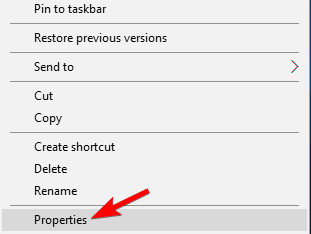
- ไปที่ ความเข้ากันได้ แท็บและตรวจสอบ เรียกใช้โปรแกรมนี้ในฐานะผู้ดูแลระบบ.
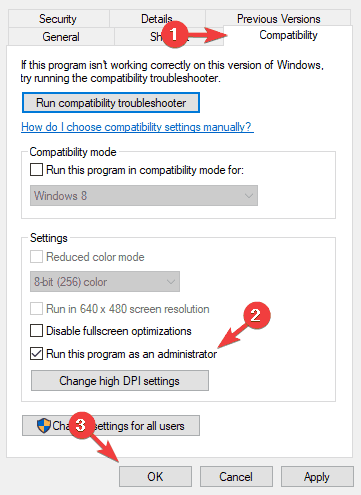
- คลิก สมัคร และ ตกลง เพื่อบันทึกการเปลี่ยนแปลง
- เรียกใช้เกมอีกครั้ง
7. ใช้โหมดความเข้ากันได้
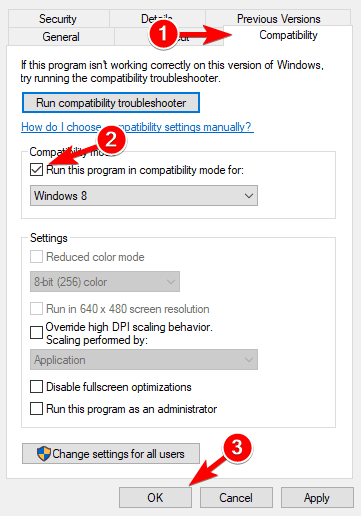
- ค้นหาทางลัด Resident Evil 7 คลิกขวาและเลือก คุณสมบัติ.
- ไปที่ ความเข้ากันได้ แท็บและตรวจสอบ เรียกใช้โปรแกรมนี้ในโหมดความเข้ากันได้สำหรับ
- เลือก วินโดว์ 8 จากรายการ
- ตอนนี้คลิก สมัคร และ ตกลง เพื่อบันทึกการเปลี่ยนแปลง
8. ดาวน์โหลดและติดตั้ง Media Feature Pack
- ไปที่เว็บไซต์ของ Microsoft เพื่อ ดาวน์โหลด Media Feature Pack.
- เลือกเวอร์ชันที่ตรงกับสถาปัตยกรรมระบบของคุณและดาวน์โหลด
- เรียกใช้เพื่อติดตั้ง Media Feature Pack
หาก Resident Evil 7 ไม่เปิดบนพีซีของคุณ ปัญหาอาจเป็น Media Feature Pack เมื่อคุณติดตั้งแอปพลิเคชันนี้ ปัญหาควรได้รับการแก้ไขและเกมจะเริ่มทำงานอีกครั้ง
Windows 10 เวอร์ชันยุโรปและเกาหลีไม่มีคุณลักษณะด้านมัลติมีเดียบางอย่าง และบางครั้งคุณลักษณะที่ขาดหายไปเหล่านี้อาจทำให้เกิดปัญหากับเกมบางเกมได้
9. รีสตาร์ท Steam

หาก Resident Evil 7 ไม่เปิดบนพีซีของคุณ วิธีแก้ไขที่ง่ายที่สุดคือการรีสตาร์ท อบไอน้ำ. เพียงปิด Steam อย่างสมบูรณ์บนพีซีของคุณ รอสักครู่แล้วเปิดใหม่อีกครั้ง
เมื่อคุณเริ่ม Steam ใหม่ ปัญหาควรได้รับการแก้ไขและเกมควรเริ่มทำงานอีกครั้ง
10. ติดตั้งเกมบนไดรฟ์ C
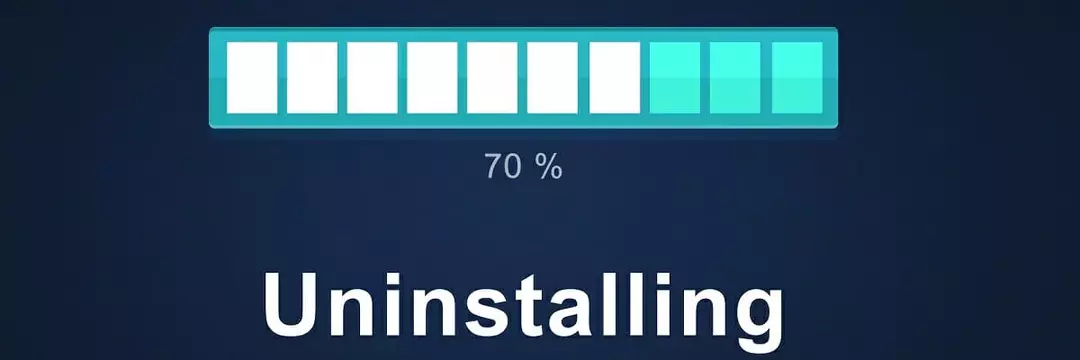
ผู้ใช้หลายคนรายงานว่าพวกเขาแก้ไขปัญหา Resident Evil 7 บนพีซีโดยการติดตั้งเกมบนไดรฟ์ C
ด้วยเหตุผลบางอย่าง เกมจะไม่เริ่มอย่างถูกต้องเว้นแต่จะไม่ได้ติดตั้งไว้ในไดรฟ์ C ในการแก้ไขปัญหา เพียงติดตั้งเกมใหม่และติดตั้งลงในไดรฟ์ C และปัญหาของคุณควรได้รับการแก้ไข
แค่นั้นแหละ เราหวังว่าโซลูชันเหล่านี้อย่างน้อยหนึ่งวิธีจะช่วยคุณแก้ปัญหาที่ไม่ได้เปิดตัว Resident Evil 7 ในกรณีที่คุณมีความคิดเห็น ข้อเสนอแนะ หรือคำถามเพิ่มเติม ส่วนความคิดเห็นจะอยู่ด้านล่าง


